0x80073701错误解决方法大全
时间:2025-08-17 17:18:32 390浏览 收藏
还在为Windows更新时遇到的“0x80073701”错误代码烦恼吗?别担心,本文将深入解析该错误的根源,即系统关键文件丢失或Windows更新组件损坏,并提供多种高效实用的解决方案,助您快速恢复正常的更新流程。我们将详细介绍如何通过系统文件检查器(SFC)、重置Windows更新服务组件、使用DISM工具修复系统映像以及手动下载安装更新补丁等方法,一步步解决“0x80073701”错误,确保您的系统能够顺利安装功能更新和累积更新,告别更新失败的困扰。此外,我们还推荐使用“驱动人生”等工具更新硬件驱动,提升系统稳定性,避免兼容性冲突,让您的电脑始终保持最佳状态。
Windows更新过程中出现错误代码“0x80073701”是许多用户常遇到的问题。该错误通常会导致系统无法成功安装更新补丁,尤其是在尝试安装功能更新或累积更新时更为明显。此问题的根本原因多为系统关键文件丢失或Windows更新组件损坏。本文将深入解析“0x80073701”错误的来源,并提供多种高效、实用的解决方案,帮助您快速恢复正常的更新流程。
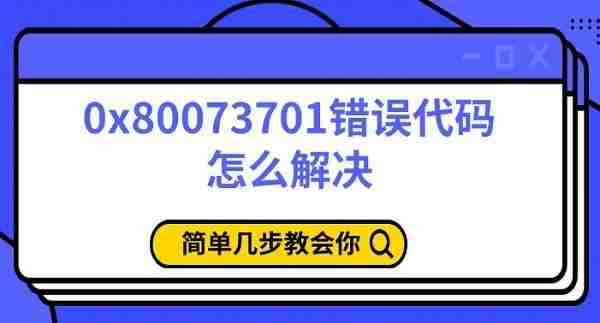
一、理解错误代码 0x80073701
错误代码“0x80073701”对应的系统提示为:ERROR_SXS_ASSEMBLY_MISSING,意味着系统在执行更新时未能找到某个必需的组件或文件包,从而中断了安装过程。
典型表现包括:
1、更新进程停滞,提示“安装失败 – 错误 0x80073701”
2、累积更新反复安装失败
3、功能升级无法完成,提示出错
二、0x80073701错误的解决办法
方法一:运行系统文件检查器(SFC)
推荐首选使用Windows内置的SFC工具来扫描并修复可能损坏或丢失的系统文件。
具体操作如下:
1、按下Win+S键,搜索“CMD”,右键点击“命令提示符”,选择“以管理员身份运行”。
2、在命令窗口中输入以下指令:
sfc /scannow
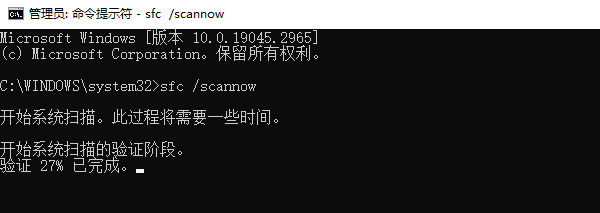
3、按回车后等待系统完成扫描(通常耗时几分钟),系统会自动尝试修复发现的问题。
4、修复完成后重启计算机,再次尝试进行更新。
此方法适用于因系统文件异常导致的大部分更新失败情况。
方法二:重置Windows更新服务组件
当更新服务出现异常状态时,也可能引发该错误。可通过重置相关服务和缓存目录来解决。
1、以管理员身份打开命令提示符。
2、依次执行以下命令,每条命令输入后按回车:
net stop wuauserv
net stop cryptSvc
net stop bits
net stop msiserver
ren C:\Windows\SoftwareDistribution SoftwareDistribution.old
ren C:\Windows\System32\catroot2 catroot2.old
net start wuauserv
net start cryptSvc
net start bits
net start msiserver

3、完成后重启电脑,重新尝试更新操作。
该操作将清除旧的更新缓存并重建服务环境,有效排除因缓存损坏导致的更新障碍。此外,定期更新硬件驱动也有助于提升系统稳定性,避免兼容性冲突。可借助“驱动人生”等工具自动识别设备信息并匹配最新驱动。使用步骤如下:
1、点击下载按钮,安装并打开“驱动人生”,进入“驱动管理”页面,点击“立即扫描”;
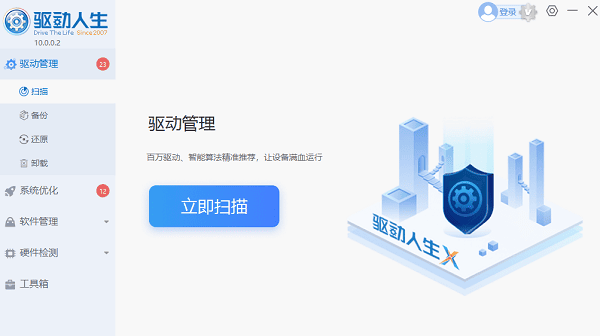
2、软件将自动检测驱动状态,列出需要更新的项目,用户可一键完成驱动升级;
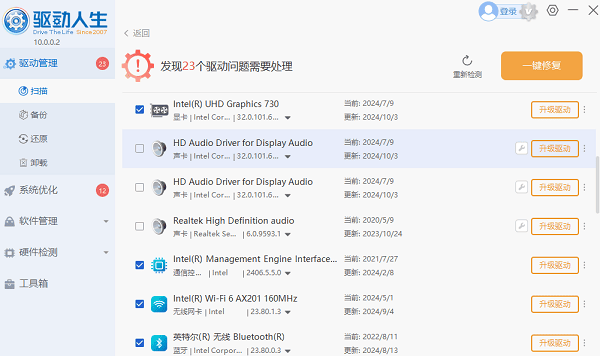
方法三:使用DISM工具修复系统映像
若SFC未能解决问题,可进一步使用DISM命令修复系统底层映像。
操作流程如下:
1、以管理员权限打开命令提示符。
2、输入以下命令并回车执行:
DISM /Online /Cleanup-Image /RestoreHealth

3、等待修复过程结束(根据网络速度和系统性能,通常需10至30分钟)。
该命令会从微软服务器下载必要的系统文件,替换本地损坏或缺失的组件。
方法四:手动下载并安装更新补丁
若自动更新持续失败,可通过微软官方“Microsoft Update Catalog”网站手动获取补丁。
操作步骤:
1、访问微软更新目录网站;
2、搜索更新失败对应的KB编号(例如KB5027389)
3、选择与您的系统版本(Windows 10/11、64位/32位)一致的补丁进行下载。
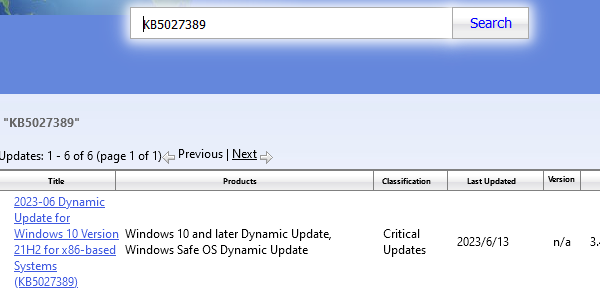
4、下载后运行安装程序,完成后重启电脑。
此方式可跳过自动更新机制中的部分验证环节,适用于网络或服务异常导致的安装失败场景。
今天关于《0x80073701错误解决方法大全》的内容就介绍到这里了,是不是学起来一目了然!想要了解更多关于的内容请关注golang学习网公众号!
-
501 收藏
-
501 收藏
-
501 收藏
-
501 收藏
-
501 收藏
-
253 收藏
-
407 收藏
-
124 收藏
-
362 收藏
-
436 收藏
-
260 收藏
-
253 收藏
-
388 收藏
-
195 收藏
-
401 收藏
-
470 收藏
-
336 收藏
-

- 前端进阶之JavaScript设计模式
- 设计模式是开发人员在软件开发过程中面临一般问题时的解决方案,代表了最佳的实践。本课程的主打内容包括JS常见设计模式以及具体应用场景,打造一站式知识长龙服务,适合有JS基础的同学学习。
- 立即学习 543次学习
-

- GO语言核心编程课程
- 本课程采用真实案例,全面具体可落地,从理论到实践,一步一步将GO核心编程技术、编程思想、底层实现融会贯通,使学习者贴近时代脉搏,做IT互联网时代的弄潮儿。
- 立即学习 516次学习
-

- 简单聊聊mysql8与网络通信
- 如有问题加微信:Le-studyg;在课程中,我们将首先介绍MySQL8的新特性,包括性能优化、安全增强、新数据类型等,帮助学生快速熟悉MySQL8的最新功能。接着,我们将深入解析MySQL的网络通信机制,包括协议、连接管理、数据传输等,让
- 立即学习 500次学习
-

- JavaScript正则表达式基础与实战
- 在任何一门编程语言中,正则表达式,都是一项重要的知识,它提供了高效的字符串匹配与捕获机制,可以极大的简化程序设计。
- 立即学习 487次学习
-

- 从零制作响应式网站—Grid布局
- 本系列教程将展示从零制作一个假想的网络科技公司官网,分为导航,轮播,关于我们,成功案例,服务流程,团队介绍,数据部分,公司动态,底部信息等内容区块。网站整体采用CSSGrid布局,支持响应式,有流畅过渡和展现动画。
- 立即学习 485次学习
